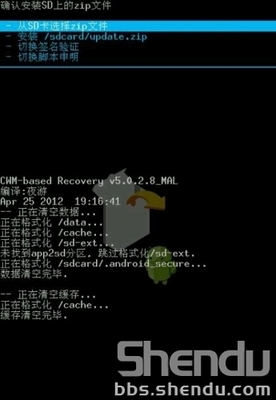华为8816分区教程
一、准备工作
1.刷之前还未解锁的务必先解锁,进入华为官网获取解锁码和解锁骤:
http://www.emui.com/plugin.php?id=unlock。
2.要给手机刷入CWM Recovery。
华为c8816_recovery包下载地址:http://pan.baidu.com/s/1qWlswPI
3.准备第三方ROM包、官方ROM包、大于2G的TF卡一张。
4.下载刷机精灵软件http://pan.baidu.com/s/1s63YA这个进入Recovery和执行ADB命令很方便。
. 官方ROM包下载:http://consumer.huawei.com/cn/support/downloads/index.htm?keyword=C8816
官方ROM包强刷救砖教程:参考华为C8815强刷刷机教程(刷官方rom固件包)这个和华为C8816只是ROM包不一样,其它操作一样.http://blog.sina.com.cn/s/blog_409a00ac0102uxce.html
二、步骤
1、将官方ROM包中的dload文件夹复制到TF卡根目录,将要刷的第三方ROM包的zip文件也复制到TF卡根目录,若遇到分区失败可用官方ROM强刷救砖,所以还是相对安全的。
警告:手机内如有重要资料请先备份.安装刷机精灵软件,用数据线与电脑连接,从刷机精灵→实用工具→进入Recovery,手机重启后进入Recovery模式,在手机上选择备份和还原备份.然后选择备份到/sdcard。
2、从刷机精灵→实用工具→进入Recovery,在Recovery里选择[挂载和U盘模式]→[卸载system]→[卸载data]→[卸载cache]。(如果在这里没有卸载,后面是没办法删除分区的!!!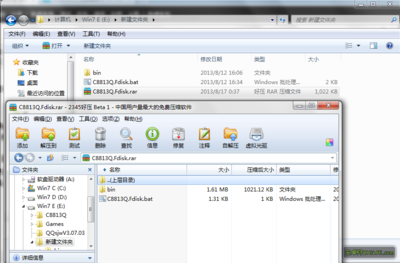
会提示Error: Partition/dev/block/mmcblk0p24 is being used. You must unmount it beforeyoumodify it with Parted.
3、从刷机精灵→实用工具→进入Recovery模式,在Recovery模式下 用刷机精灵软件里实用工具下的ADB命令行来进行以下操作。→→→→→→→→→→→
4、命令部分。(红色部分是你要输入的命令,#号后文字为命令解释)
adbshell#启动ADB工具,当出现~#提示符说明已经连上并有root权限,如果是~$说明没有root权限,此时必须先获取root权限。
如下图:
parted/dev/block/mmcblk0#用parted分区工具调用mmcblk0设备。
如下图:
print#在屏幕上显示分区表下图就是华为C8816手机里的分区表
可以看到C8816的4GROM的实际大小是3876MB,红色框着的部分就是我们要修改的分区。这里要重点说明一下,以前有些教程用fdisk命令分区,parted命令和fdisk命令有本质区别,parted命令是实时执行的,不同于fdisk命令要最后输入w确认回车后才执行,由于fdisk对于C8816无效所以必须用parted命令,我们这里只动到23system分区、24 userdata分区、25grow分区这三个分区,所以如果其他分区被误删除了请用官方ROM包强刷回来。
system是系统分区,原大小1074MB,第三方ROM通常都是精简过的,实际大概占用500MB-660M左右,所以调整后我给system700MB。grow分区就是内置存储卡分区,内置SDcard 平时几乎不用来存放重要资料 ,但是可以存放Swap文件(可以下载一个Ram管家等,增加该文件以提升内存性能)或者存放手机铃声等也有实际用处的地方,所以我给调整成200MB,剩下的空间全部分给userdata分区(可以安装更多的软件)
这个分区就是我们通常所说的DATA分区,调整完后分区大小分别为,system分区700MB,userdata分区2162MB,grow分区200MB。这是我的方案,你们也可以根据自己需要调整。接下来看命令。
rm25#删除grow分区。
rm24#删除userdata分区。
rm23#删除system分区。
mkpartfs#新建分区。
Partition name? []?直接回车#蓝字部分是系统跳出的提示,问分区名,先不用填直接回车。
File system type?[ext2]直接回车#问分区格式,不用管直接回车。
Start?814MB#分区起始位置,就是上个分区的结束位置。
End?1514MB#分区结束位置,这是system分区,我给分700MB。
name 23system#为分区取名为system。
P#在屏幕上显示分区表,现在看见23分区是ext2文件格式,原先是ext4格式,这个先不管一会儿再解决。每次创建完分区可以用P命令检查一下创建情况,看看有没有错误。
mkpartfs#继续新建分区。
Partition name? []?直接回车#蓝字部分是系统跳出的提示,先不用填直接回车。
File system type?[ext2]直接回车#问分区格式,不用管直接回车。
Start?1514MB#分区起始位置,就是上个分区的结束位置。
End?3676MB#分区结束位置,这是userdata分区 (可以安装更多的软件)
name 24userdata#为分区取名为userdata。
P #检查分区表。
mkpartfs#创建最后一个分区。
Partition name? []?直接回车#蓝字部分是系统跳出的提示,先不用填直接回车。
File system type?[ext2]fat32#问分区格式,输入fat32回车。
Start?3676MB#分区起始位置,就是上个分区的结束位置。
End?3876MB#分区结束位置,这是grow分区。
name 25grow#为分区取名为grow。
P#再次检查分区表。
quit#检查无误后退出parted分区命令。
5、手机操作部分。在Recovery里选择[重启选项]——[重启到Recovery模式]。重启完Recovery后选择[挂载和U盘模式]——[格式化/system]、[格式化/data]、[格式化/sdcard]。之前说过的ext2格式在格式化完成后就变成了ext4模式,如果不放心可以用P命令检查。至此DATA分区的大小调整全部完成。
下图是分好的区
 爱华网
爱华网